วิธีดาวน์โหลดวิดีโอสาธารณะของ Facebook
Facebook เป็นแพลตฟอร์มโซเชียลมีเดียที่ใหญ่ที่สุด มีวิดีโอที่น่าสนใจและมีคุณค่ามากมายบน Facebook บ่อยครั้งคุณอาจต้องการเก็บวิดีโอบางส่วนจาก Facebook ไว้เพื่อดูแบบออฟไลน์
ไซต์นี้ให้บริการดาวน์โหลดวิดีโอ Facebook ฟรี ไม่ต้องติดตั้งซอฟต์แวร์และลงทะเบียน ส่วนที่ดีที่สุดคือมันใช้งานได้ฟรีและไม่มีการจำกัดจำนวนวิดีโอที่คุณต้องการดาวน์โหลด
ด้านล่างนี้เป็นคำแนะนำทีละขั้นตอนในการบันทึกวิดีโอของคุณจาก Facebook ไปยังอุปกรณ์ของคุณเอง
ขั้นตอนที่ 1: เลือกวิดีโอ Facebook
เข้าสู่ระบบบัญชี Facebook ของคุณ ค้นหาวิดีโอที่คุณต้องการดาวน์โหลด
- เลื่อนดูหน้าฟีดข่าวหรือไทม์ไลน์ของโปรไฟล์ของคุณ หรือ
- ใส่ชื่อโปสเตอร์วิดีโอลงในแถบค้นหาที่ด้านบนของหน้าแล้วไปที่ไทม์ไลน์ของบัญชีของบุคคลนี้หรือ
- พิมพ์คำหลัก "วิดีโอ" ลงในแถบค้นหาแล้วกด Enter และเลือกหนึ่งคำจากผลการค้นหา
ที่ไหนสักแห่งใต้ชื่อโปสเตอร์ หากพบแม่กุญแจหรือไอคอนรูปเงาดำสองคน วิดีโอเป็นแบบส่วนตัว มิฉะนั้น ให้ถือว่าวิดีโอเป็นแบบสาธารณะ ในขณะนี้ Facebooks สามารถดาวน์โหลดได้เฉพาะวิดีโอสาธารณะเท่านั้น ฟีเจอร์สำหรับการดาวน์โหลดแบบส่วนตัวจะมีให้ในอนาคตอันใกล้นี้
หากต้องการดาวน์โหลดวิดีโอสาธารณะ โปรดทำตามขั้นตอนด้านล่าง
ขั้นตอนที่ 2: คัดลอก URL ของวิดีโอ
คลิกขวาที่วิดีโอที่เลือก และเมนูแบบเลื่อนลงจะปรากฏขึ้น
- คลิก "แสดง URL ของวิดีโอ" เพื่อให้กล่องข้อความขนาดเล็กที่มี URL ของวิดีโอ เลือก URL โดยคลิกลิงก์ในกล่องข้อความ จากนั้นกด Ctrl+C บน Windows หรือ ⌘ Command+C บน Mac เพื่อคัดลอก หรือ
- คลิก "คัดลอก URL ของวิดีโอในเวลาปัจจุบัน" เพื่อจัดเก็บ URL ลงในคลิปบอร์ดของระบบของคุณ (กดแป้นโลโก้ Windows + V เพื่อดู URL ที่เก็บไว้ในหน้าต่างโต้ตอบ)
ในกรณีที่เมนูแบบเลื่อนลงไม่ปรากฏขึ้น ตรวจสอบให้แน่ใจว่าได้คลิกขวาที่วิดีโออีกสองสามครั้ง
หากเมาส์ของคุณไม่มีปุ่มคลิกขวา ให้คลิกทางด้านขวาของเมาส์ หรือใช้สองนิ้วคลิกเมาส์
หากคุณใช้แทร็คแพด ให้ใช้สองนิ้วแตะหรือกดที่ด้านขวาล่างของแทร็คแพด
ถ้าใช้ Mac ให้กด Ctrl ค้างไว้แล้วคลิกวิดีโอเพื่อดูเมนูที่ขยายลงมา
ขั้นตอนที่ 3: วาง URL ของวิดีโอไปที่ facebooks.pro
เปิด facebooks.pro แล้ววางวิดีโอลงในช่องป้อนข้อมูลที่ด้านบนของหน้า จากนั้นกด Ctrl+V สำหรับ Windows หรือ ⌘ Command+V สำหรับ Mac หรือคลิกขวาที่ช่องป้อนข้อมูลแล้วคลิก "Paste" ในเมนูที่ขยายลงมาก็ได้
คลิกที่ปุ่ม "ค้นหา" และรอจนกว่าหน้าหลักจะได้รับการอัปเดตด้วยภาพขนาดย่อของวิดีโอ
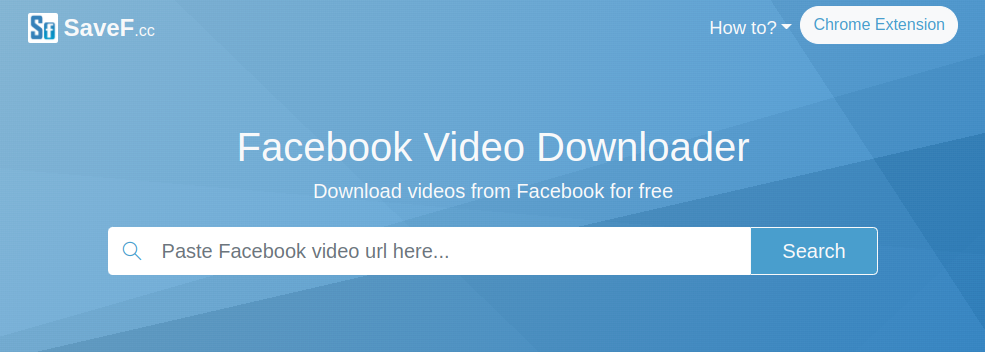
ขั้นตอนที่ 4: ดาวน์โหลดวิดีโอ
คลิกที่ปุ่ม "ดาวน์โหลด" เพื่อบันทึกวิดีโอหรือเสียง MP3 ลงในโฟลเดอร์ "ดาวน์โหลด" เริ่มต้นของระบบ แม้ว่าคุณอาจต้องยืนยันการดาวน์โหลดหรือเลือกโฟลเดอร์อื่นเพื่อบันทึกข้อมูล ขึ้นอยู่กับการตั้งค่าเบราว์เซอร์ของคุณ
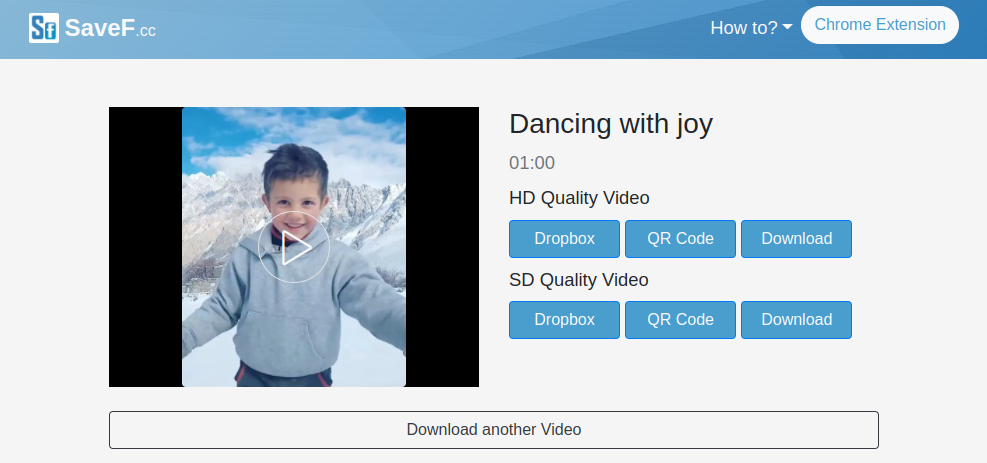
เพื่อคุณภาพที่ดีขึ้น ให้เลือกความละเอียดวิดีโอ HD 720p, 1080p หรือสูงกว่าสำหรับเดสก์ท็อปพีซีหรือสมาร์ทโฟนระดับไฮเอนด์ เป็นตัวเลือกที่ต้องการหากคุณใช้เดสก์ท็อปพีซีหรือสมาร์ทโฟนระดับไฮเอนด์ SD 240p หรือ 360p ทำงานได้ดีกว่าสำหรับโทรศัพท์มือถือระดับล่าง